3 הדרכים המובילות לנעול תמונות עם Face ID באייפון ובאייפד
Miscellanea / / April 06, 2023
בעוד אפל מציעה הגנת Face ID כדי למנוע גישה לא מורשית באייפון ובאייפד, לפעמים ייתכן שתצטרך למסור את האייפון הבלתי נעול שלך לחבר או לבן משפחה. אתה לא יכול לנעול את אפליקציית התמונות עם ביומטריה, אבל אתה יכול אפשרות להסתיר תמונות וסרטונים פרטיים עם מזהה פנים באייפון ואייפד.
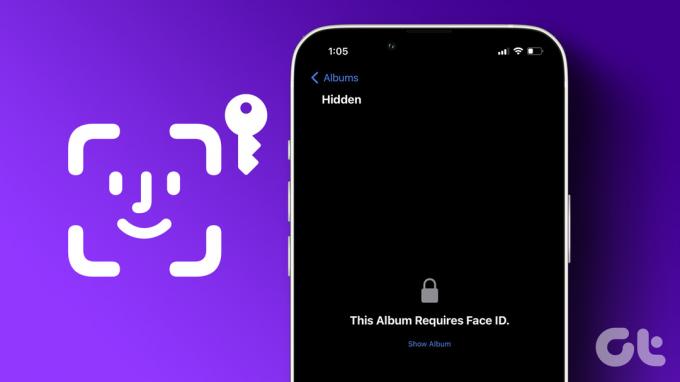
אתה יכול להשתמש באלבום הנסתר באפליקציית התמונות או להשתמש באפליקציות אחסון בענן של צד שלישי כמו Google Drive ו-OneDrive כדי לנעול תמונות עם Face ID באייפון שלך. נתחיל בטריק ברירת המחדל ונעבור לאפשרויות אחרות.
1. השתמש באלבום מוסתר כדי לנעול תמונות עם Face ID באייפון
היכולת להגן על האלבום הנסתר באמצעות Face ID זמינה רק עם תוכנת iOS 16. לא תמצא את האפשרות אם האייפון שלך במבנה iOS ישן. תצטרך קודם כל עדכן את האייפון שלך ל-iOS 16 או גרסה גבוהה יותר.
שלב 1: פתח את אפליקציית ההגדרות באייפון שלך וגלול אל כללי.

שלב 2: בחר עדכון תוכנה והתקן את הגרסה האחרונה של iOS ב-iPhone שלך.

לאחר התקנת iOS 16 או גרסה חדשה יותר באייפון, השתמש באפליקציית התמונות כדי לנעול תמונות פרטיות מאחורי Face ID.
שלב 1: פתח את אפליקציית התמונות באייפון שלך.
שלב 2: הקש על בחר בחלק העליון ובחר תמונות וסרטונים שברצונך להסתיר מאחורי הגנת Face ID.

שלב 3: הקש על תפריט שלוש הנקודות האופקיות בפינה השמאלית התחתונה.
שלב 4: בחר הסתר ואשר את החלטתך.
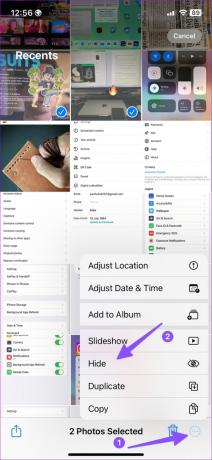
שלב 5: עבור אל הכרטיסייה אלבומים וגלול אל כלי עזר.
שלב 6: סמל מנעול ליד Hidden מציין שהתמונות והסרטונים הסודיים שלך מוגנים על ידי Face ID.
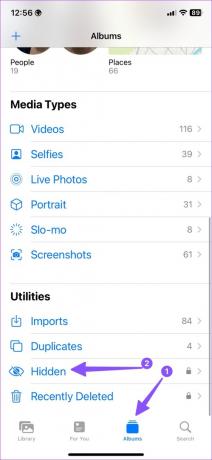
אפל מציעה גם אפשרות להסתיר את האלבום הנסתר מאפליקציית התמונות.
שלב 1: פתח את אפליקציית ההגדרות באייפון שלך וגלול מטה כדי להקיש על תמונות.
שלב 2: השבת את הלחצן 'הצג אלבום מוסתר'.


אם הפעלת גיבוי מדיה של iCloud, אפליקציית התמונות מסנכרנת את האלבום המוסתר שלך בכל המכשירים באמצעות אותו Apple ID.
2. השתמש ב-Google Drive כדי לנעול תמונות וסרטונים עם Face ID באייפון
אם אתה מעדיף ש-Google Drive לאחסן קובצי מדיה, השתמש בשלבים הבאים כדי להסתיר תמונות עם Face ID.
שלב 1: הורד את Google Drive מ-App Store.
הורד את Google Drive לאייפון
שלב 2: פתח את אפליקציית Google Drive והיכנס עם פרטי חשבון Google שלך.
שלב 3: העבר לאפשרות קבצים בפינה השמאלית התחתונה ופתח תיקייה רלוונטית. הקש על + בפינה השמאלית התחתונה.
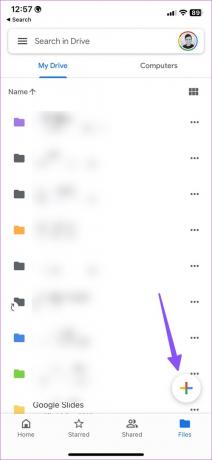
שלב 4: בחר העלה והקש על תמונות וסרטונים.
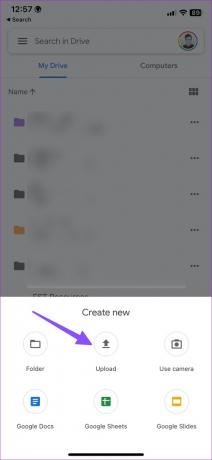
שלב 5: זה יפתח את תפריט האלבומים. בחר תמונות ולחץ על סיום בפינה השמאלית העליונה כדי להעלות את התמונות הללו.

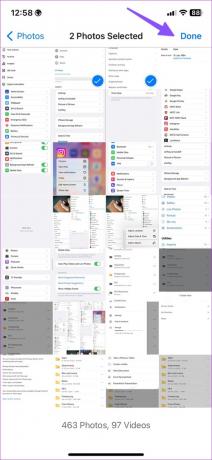
שלב 6: לאחר השלמת ההעלאה, הקש על תפריט ההמבורגרים בפינה השמאלית העליונה ובחר הגדרות.

שלב 7: בחר מסך פרטיות.

שלב 8: הפעל את הלחצן 'מסך פרטיות'.
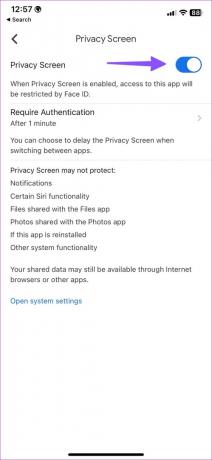
הגדר מגבלת זמן אימות. כשתפתח את האפליקציה, Google Drive ידרוש אישור Face ID. מכיוון שהתמונות והסרטונים שלך מועלים בבטחה ל-Google Drive, עבור לאפליקציית התמונות ומחק קובצי מדיה פרטיים.
3. השתמש ב-OneDrive ובכספת הפרטית כדי לנעול תמונות עם Face ID באייפון
משתמשי Microsoft 365 עשויים להעדיף את OneDrive מכיוון שהוא מגיע עם 1TB של אחסון. כך תוכל לנעול תמונות עם Face באייפון ובאייפד באמצעות OneDrive.
שלב 1: הורד את OneDrive מ-App Store והיכנס עם פרטי חשבון Microsoft שלך.
הורד את OneDrive באייפון
שלב 2: הקש על סמל + בפינה השמאלית העליונה ובחר העלה.

שלב 4: בחר באפשרות 'תמונות וסרטונים', בחר תמונות מהטלפון שלך ולחץ על סיום.

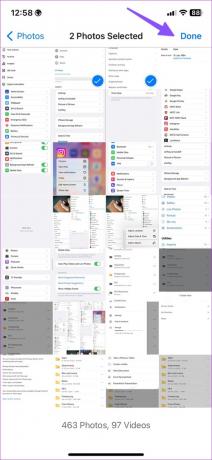
לאחר העלאת התמונות הפרטיות שלך ל-OneDrive, נעל את האפליקציה עם הגנת Face ID.
שלב 1: הפעל את אפליקציית OneDrive והקש על תמונת החשבון שלך בפינה השמאלית העליונה.
שלב 2: בחר הגדרות.

שלב 3: פתח את קוד הגישה והפעל את הלחצן 'דרוש קוד'.

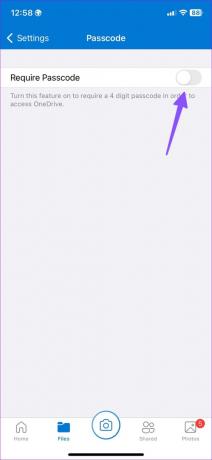
שלב 4: הזן קוד סיסמה בן 4 ספרות ואשר אותו.
שלב 5: אפשרות ביטול נעילה עם Face ID תופיע באותו תפריט. אפשר את זה.
אם אתה רוצה שכבת אבטחה נוספת, העבר את התמונות הפרטיות שלך ל- כספת אישית.
שלב 1: בחר בכספת אישית ובצע את ההוראות שעל המסך כדי להגדיר אותה עם קוד בן שש ספרות.
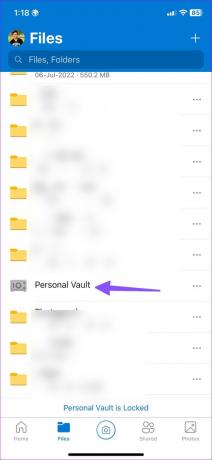
שלב 2: הקש על סמל + בפינה השמאלית העליונה ובחר העלה.
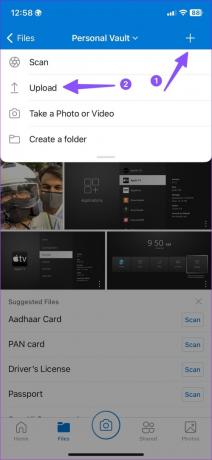
שלב 3: בחר תמונות וסרטונים מאלבומי המכשיר. העלה אותם לכספת הפרטית.
כספת פרטית דורשת קוד גישה בן שש ספרות או Face ID כדי לגשת לתמונות שלך. כעת תוכל למחוק את התמונות והסרטונים שהועלו מאפליקציית התמונות באייפון שלך.
הסתר את התמונות הפרטיות שלך באייפון
רוב המשתמשים יהיו בסדר גמור עם אלבום ברירת המחדל Hidden באפליקציית התמונות. איזה טריק אתה מעדיף לנעול תמונות עם Face ID באייפון ובאייפד? שתף את ההעדפה שלך בתגובות למטה.
עודכן לאחרונה ב-14 בפברואר, 2023
המאמר לעיל עשוי להכיל קישורי שותפים שעוזרים לתמוך ב-Guiding Tech. עם זאת, זה לא משפיע על שלמות העריכה שלנו. התוכן נשאר חסר פניות ואותנטי.
נכתב על ידי
פרק שאה
פרת' עבד בעבר ב-EOTO.tech כשסיקר חדשות טכנולוגיות. כרגע הוא מתמחה ב-Guiding Tech וכותב על השוואת אפליקציות, הדרכות, טיפים וטריקים של תוכנה וצולל עמוק לתוך פלטפורמות iOS, Android, macOS ו-Windows.



![מהו קובץ מחשב? [הסביר]](/f/73061db70bc82646813545a04d9f226b.jpg?width=288&height=384)